Maison >outils de développement >sublime >À propos de l'utilisation des touches de raccourci pour organiser Sublime Text2 (non-Mac)
À propos de l'utilisation des touches de raccourci pour organiser Sublime Text2 (non-Mac)
- 藏色散人avant
- 2020-05-17 14:56:443917parcourir
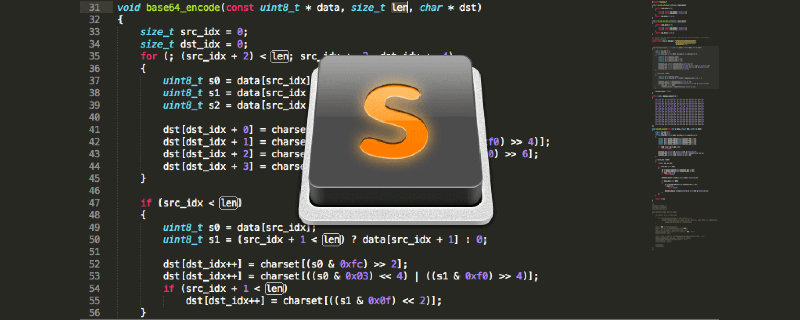
Sublime Text2 est un éditeur de code très génial et sexy et a toujours été mon éditeur préféré.
Les principales fonctionnalités de Sublime Text incluent : la vérification orthographique, les signets, l'API Python complète, la fonction Goto, le changement de projet instantané, la multi-sélection, la multi-fenêtre et plus encore.
Il possède une belle interface utilisateur et des fonctionnalités extraordinaires, telles qu'une mini-carte, des sélections multiples, des plugins Python, des extraits de code, et bien plus encore. Raccourcis clavier, menus et barres d'outils entièrement personnalisables.
废话不多说了,详情查看其官网:http://www.sublimetext.com/
Lucifr a traduit la version Mac des touches de raccourci Sublime Text2. Sur la base de sa traduction, j'ai compilé une liste des principales touches de raccourci pour la version Windows :
Ouvrir/Aller :
Ctrl+P Goto Anything
Ctrl + R Aller à la méthode
Ctrl+Shift+P Invite de commandes
Ctrl+G Aller à une certaine ligne
Ctrl+K+B Changer la barre latérale
Ctrl+ ` console python
Ctrl+N Nouvelle fenêtre
Ctrl+Shift+↑ Échanger avec la liaison montante
Ctrl+Maj+↓ Échanger avec la liaison descendante
Modifier :
Ctrl+L sélectionne la ligne entière (maintenez enfoncée - continuez à sélectionner la ligne suivante)
Ctrl+D sélectionne les mots (maintenez enfoncée - continuez à sélectionner la même chaîne suivante) )
Ctrl+Shift+D Copiez la ligne entière où se trouve le curseur et insérez-la avant la ligne
Ctrl+Shift+K Supprimez la ligne entière
Ctrl+KK Supprimer du curseur Jusqu'à la fin de la ligne
Ctrl+K+Retour Supprimer du curseur jusqu'au début de la ligne
Ctrl+J Fusionner (plusieurs) lignes (lorsque plusieurs lignes à fusionner ont été sélectionnées)
Ctrl+KU passe en majuscule
Ctrl+KL passe en minuscule
Ctrl+ / commentaire (si le contenu a été sélectionné , le même effet que "Ctrl+Shift+/")
Ctrl +Shift / Bloquer le commentaire (commentez le contenu sélectionné)
Ctrl+Y Annuler
Tab Indent auto- compléter
Maj+Tab Supprimer le retrait
Ctrl+Entrée Insérer une ligne après la ligne où se trouve le curseur
Ctrl+Maj+Entrée Insérer une ligne avant la ligne où se trouve le curseur le curseur est
Alt+. Fermez l'étiquette actuelle
Ctrl+Maj+A Sélectionnez la paire de balises parent de la position du curseur
Ctrl+Maj+[Réduire le code
Ctrl. +Shift+] Développer le code
Fenêtre/onglet divisé - c'est cool :
Alt+Shift+1 seule colonne
Alt+Shift+2 double colonne
Alt+Shift+5 grille (4 groupes)
Ctrl+[1,2,3,4] Déplacer le focus sur le groupe correspondant
Ctrl+Shift+ [1,2,3,4] Déplacer le fichier actuel vers le groupe correspondant
Alt+[1 ,2,3…] Sélectionnez l'onglet correspondant
favori :
Ctrl+F2 Définir/Effacer le signet
F2 Signet suivant
Maj+F2 Signet précédent
Pour plus d'articles techniques liés au texte sublime, veuillez visiter la rubrique tutoriel sublime !
Ce qui précède est le contenu détaillé de. pour plus d'informations, suivez d'autres articles connexes sur le site Web de PHP en chinois!

